Archos 101XS – страница 5
Инструкция к Ноутбуку Archos 101XS
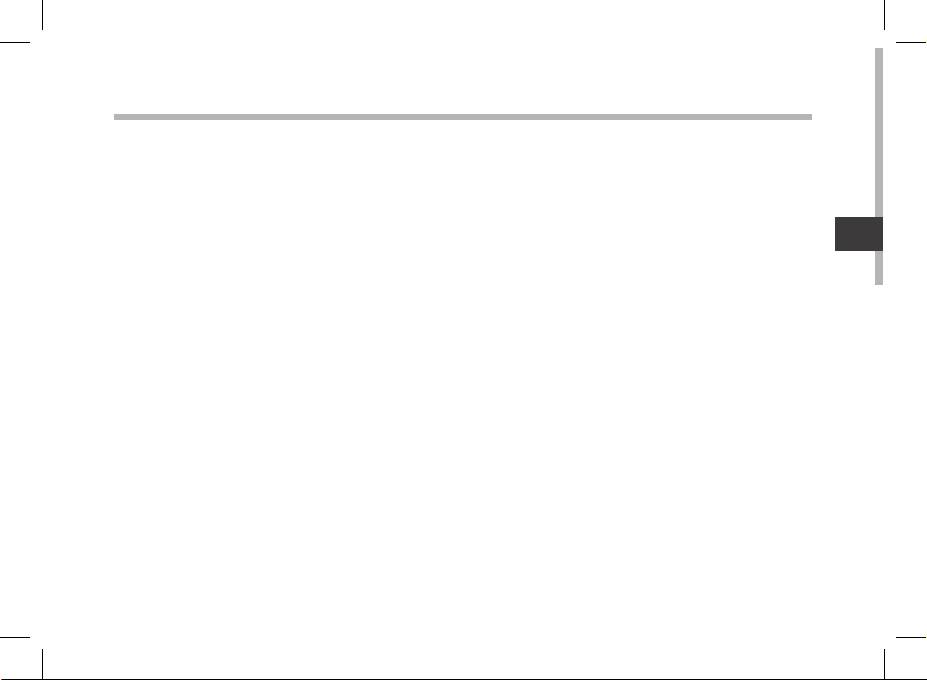
81
NL
Inhoudsopgave
Wat zit er in de doos?................................................................................................
82
Aan de slag....................................................................................................................
83
Beschrijving ARCHOS................................................................................................
84
Installatiewizard.........................................................................................................
86
WiFi-netwerkverbinding..........................................................................................
87
TM
De Android
-Interface..............................................................................................
88
TM
Ver trouwd raken met Android
..............................................................................
92
Gebruik van uw toetsenbord...................................................................................
94
Problemen oplossen.................................................................................................
96
Raadpleeg voor meer informatie de veelgestelde vragen (FAQ’s) en de handleiding van uw
product op www.archos.com. Zorg ervoor dat u ze leest alvorens te overwegen het product te
retourneren. Uw probleem kan wel eens een probleempje blijken.
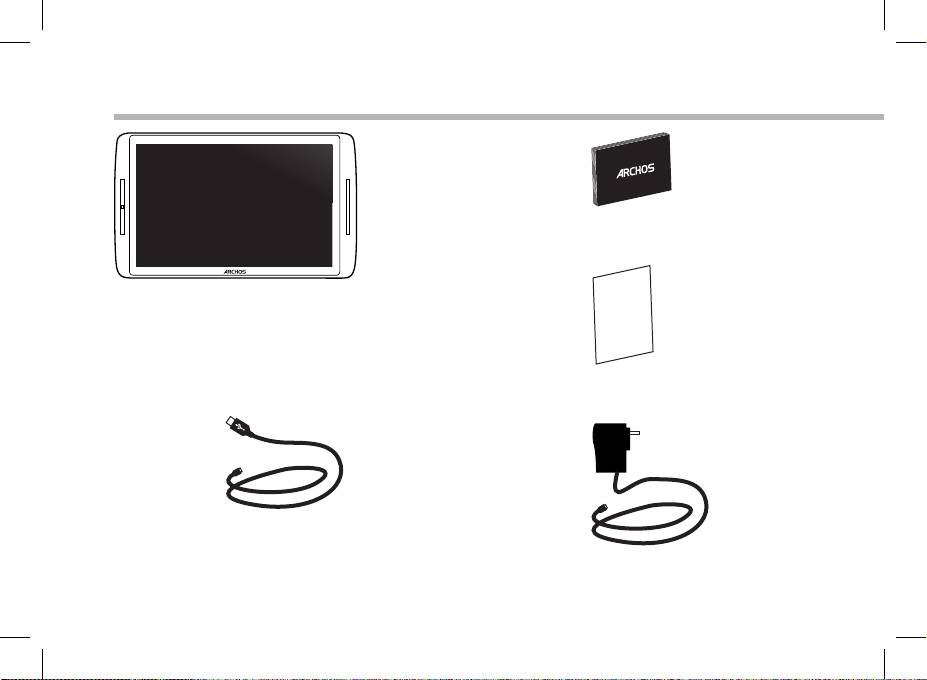
82
Warranty
Wat zit er in de doos?
Gebruikershandleiding
ARCHOS 101XS
Garantie, wettelijke mededelingen
en veiligheidsvoorschriftem
USB-kabel
Lader

83
NL
Aan de slag
De batterijen laden
Laad uw apparaat op door de stekker van uw voedingskabel in de micro USB-poort te steken.
Het ARCHOS-apparaat start op en begint op te laden.
Het laadcontrolelampje brandt wanneer de batterij aan het opladen is. Deze knippert zodra de
batterij is opgeladen. U kunt uw ARCHOS gebruiken terwijl hij wordt opgeladen.
BELANGRIJK: Als de batterij volledig uitgeput is en u sluit uw toestel aan om op te laden,
dan zal het laadcontrolelampje branden en vervolgens ikkeren. Het snel ikkeren van
het controlelampje geeft aan dat het toestel aan het opladen is maar nog niet voldoende
vermogen heeft om te worden ingeschakeld. Dit opladen bij uitschakeling kan enige tijd in
beslag nemen. Eenmaal het toestel voldoende is opgeladen zal deze worden ingeschakeld en
wordt het ARCHOS startlogo weergegeven.
TIPS:
Registreer uw product om de volledige service te ontvangen. Tik op uw tablet op de Apps-knop
en vervolgens op Online registratie, en volg de instructies op het scherm. Als u een computer
hebt, ga dan naar www.archos.com/register.
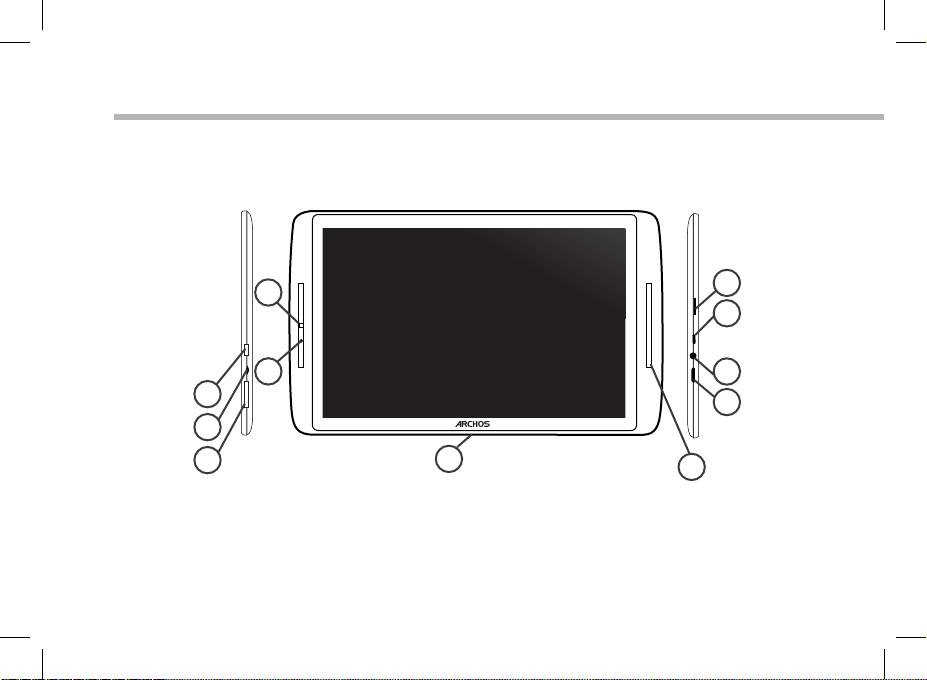
Beschrijving ARCHOS
6
4
7
5
8
3
9
2
1
11
10
84
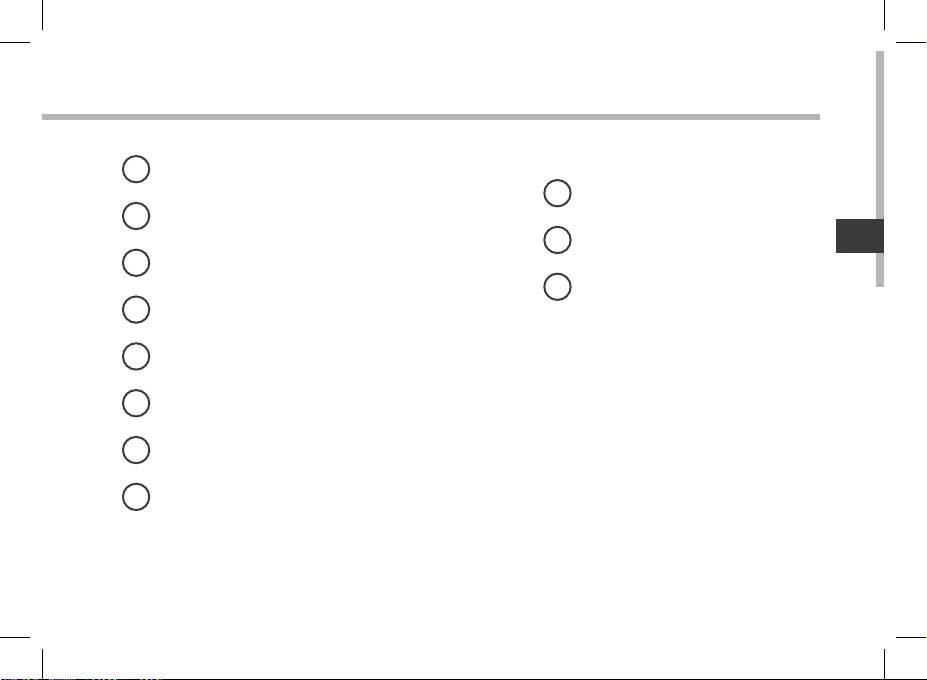
85
NL
1
Volumeknoppen
9
Mini-HDMI-video-uitgang*
2
Laadindicator
10
Luidspreker
3
AAN/UIT-knop
11
Proprietary poort
4
Webcam
5
Ingebouwde microfoon
6
Micro-SD-kaartlezer
7
Micro USB-poort
8
Hoofdtelefoonaansluiting
* Optionele videokabel (HDMI / mini-HDMI) afzonderlijk te koop.
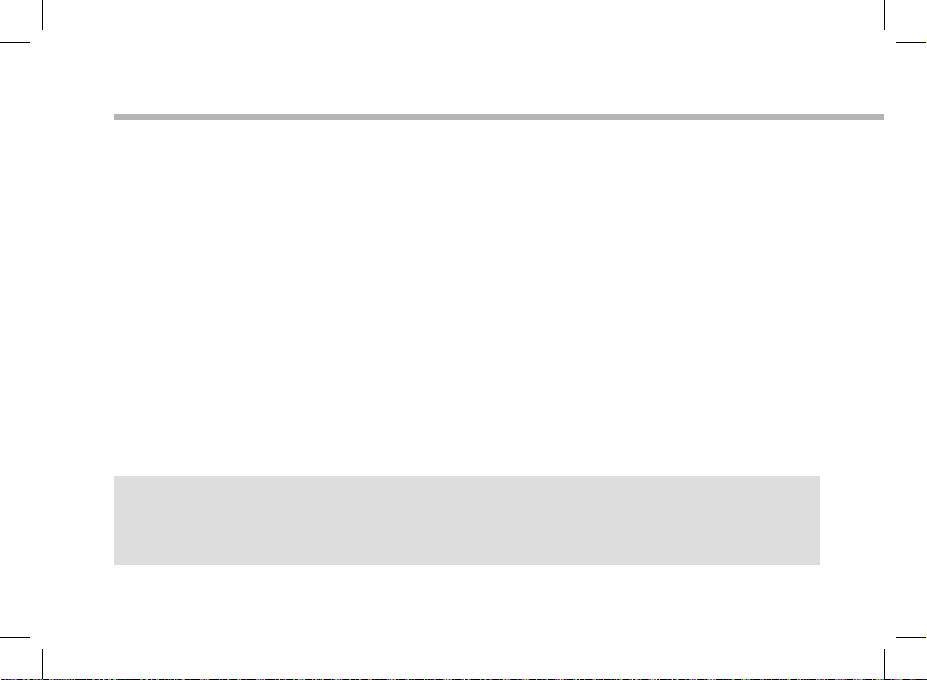
Installatiewizard
De eerste keer dat u uw ARCHOS inschakelt, zal de installatiewizard u helpen
bij het instellen van uw apparaat :
- Aanraakscherm kalibratie
- Taal
- Datum en tijd
- WiFi-verbinding
- De locatieservice
- Toepassingen van derden
- Versnellingsmeter kalibratie
TIPS:
Definieer de parameters van het apparaat op het gebied van het WiFi-netwerk zult u regelmatig
gebruikt.
86
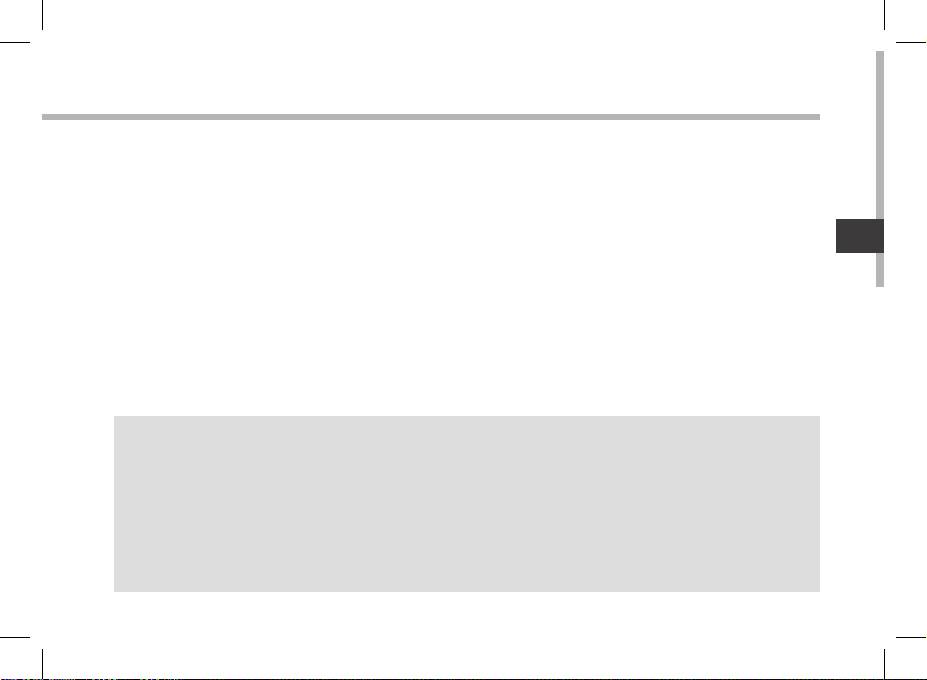
87
NL
WiFi-netwerkverbinding
WAARSCHUWING: Zorg ervoor dat u zich in een WiFi-zone bevindt.
U kunt snel toegang tot de WiFi-instellingen krijgen vanaf de statusbalk in de
rechterbenedenhoek van het scherm.
1. Tik op de tijd in de statusbalk. Het statusdashboard wordt weergegeven.
2. Tik een tweede maal op de tijd in het statusdashboard.
3. Tik op WiFi om het menu WiFi-instellingen te openen.
4. Als de WiFi is uitgeschakeld, schuift u de WiFi-schakelaar in de stand AAN. Zodra de
WiFi is ingeschakeld, gaat de ARCHOS zoeken naar WiFi-netwerken die zich binnen
het bereik bevinden.
5. Tik op de naam van het netwerk waarmee u verbinding wilt maken. Privé-
netwerken worden weergegeven met een slotje en vragen u om uw wachtwoord in
te voeren.
TIPS:
- Bij het invoeren van een WiFi-wachtwoord, raden wij u aan «Wachtwoord weergeven» te
selecteren, zodat u de tekens kunt zien die u aan het typen bent.
- Neem voor het juiste WiFi-wachtwoord (of instellingen) voor het netwerk contact op met de WiFi-
netwerkprovider.
- Als uw WiFi is ingeschakeld en u zich binnen het bereik van een netwerk bevindt waarmee u al
eerder verbinding hebt gemaakt, zal ARCHOS automatisch proberen er opnieuw verbinding mee
te maken.

88
1
5
6
2
7
3
4
8
TM
De Android
-Interface
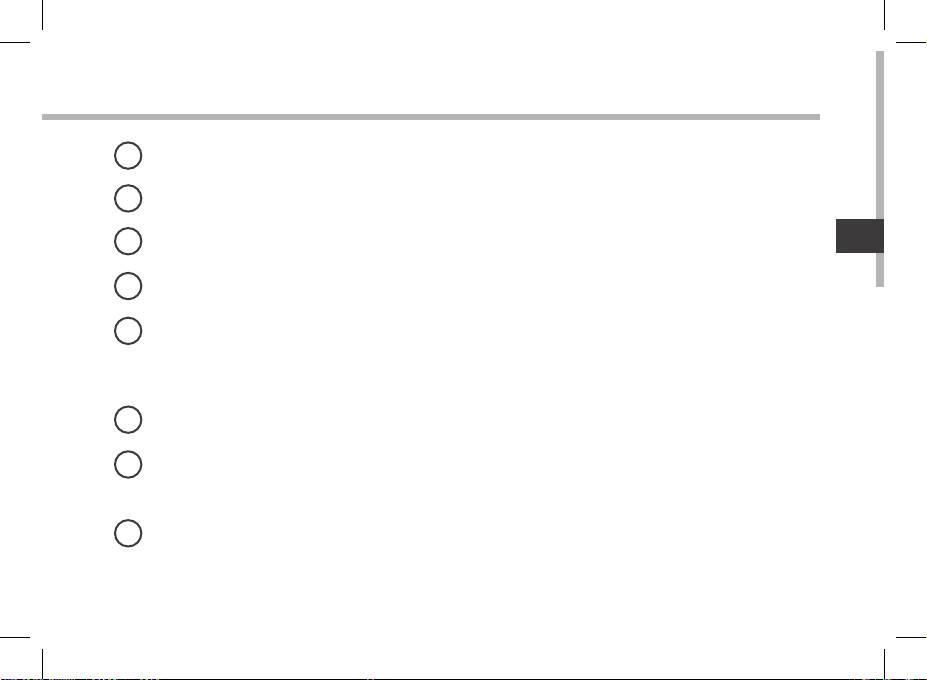
89
NL
TM
1
Search
> Tik voor zoeken op tekst of zoeken met stem .
2
Recente apps
3
Startpagina
4
Terug
5
"Knop Alle Apps"
> Tik op dit pictogram om alle applicaties en widgets weer te geven die op uw ARCHOS zijn geïnstalleerd.
Al uw gedownloade applicaties bevinden zich hier.
6
Widget
TM
7
Android
-apps
> Tik erop om een applicatie te starten.
8
Statusbalk
> Geeft meldingen en snelinstellingen weer.
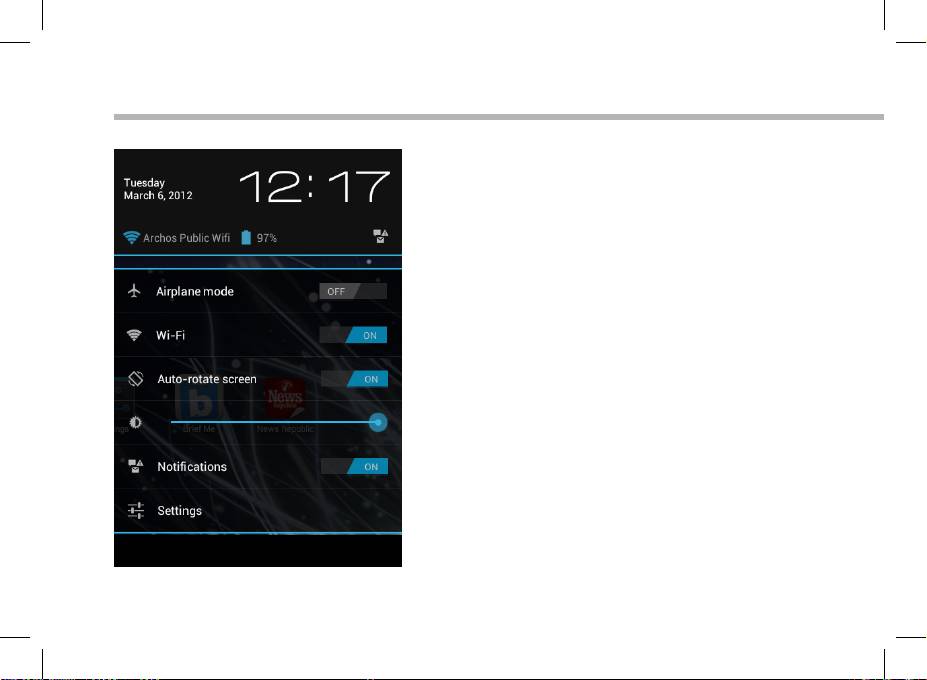
TM
De Android
-Interface
De Snelinstellingen
- Vliegmodus:
Om alle draadloze verbindingen te activeren/
deactiveren, in het bijzonder tijdens het vliegen.
- WiFi:
Om uw WiFi-verbinding aan/uit te zetten.
- Scherm automatisch draaien:
Om de automatische oriëntatie van het scherm
te activeren/deactiveren als u uw ARCHOS draait.
- Helderheid:
Om de helderheid van het scherm aan te passen.
- Meldingen:
Om binnenkomende meldingen te activeren/
deactiveren.
- Instellingen:
Om al uw instellingen te openen.
90
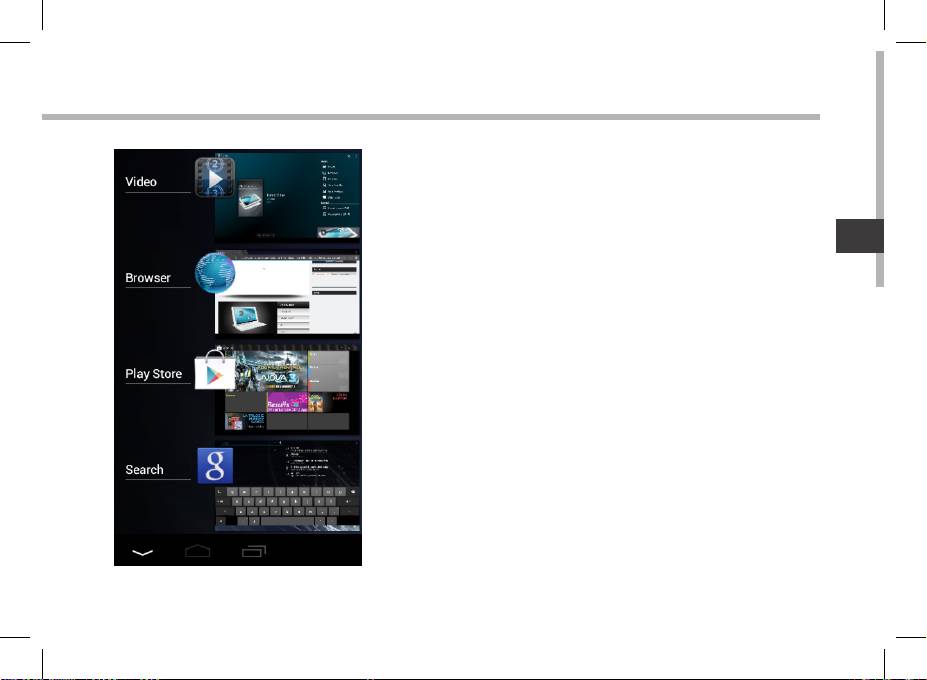
Recente apps
Hiermee opent u een lijst van miniatuurafbeeldingen
van apps waarmee u onlangs hebt gewerkt:
NL
- Om een app te openen, tikt u erop.
- Om een app te sluiten, veegt u er van links of rechts
over.
91
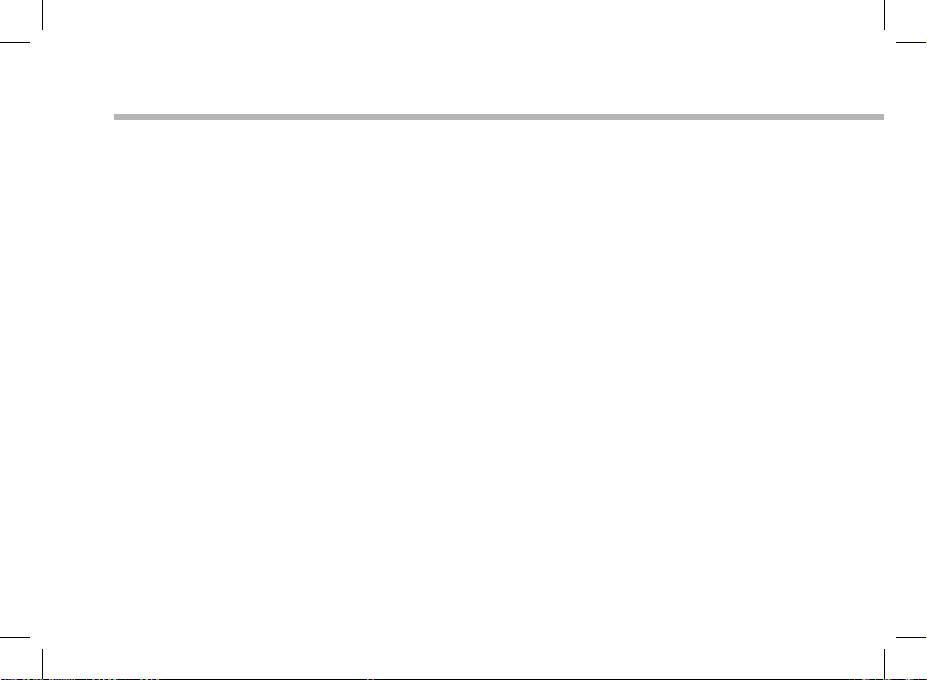
TM
Vertrouwd raken met Android
Het uitgebreide startscherm:
Navigeren tussen de verschillende startschermpanelen door er van links en rechts
overheen te vegen.
Het verplaatsen van een item op het startscherm:
Tik en houd uw vinger op zijn plaats tot de positioneringsrasterlijnen verschijnen, dan
schuift u deze naar de gewenste locatie en laat uw vinger vervolgens weer los.
Het verwijderen van een item op het startscherm:
Tik en houd uw vinger op het item en schuif dit vervolgens naar de bovenkant van het
scherm en zet het op het pictogram Verwijderen.
Verwijderen van een item:
Tik in de schermen Alle apps op het item en houd uw vinger daar, schuif vervolgens
uw vinger in de richting van de bovenkant van het scherm en plaats het item op de
prullenbak Verwijderen.
92
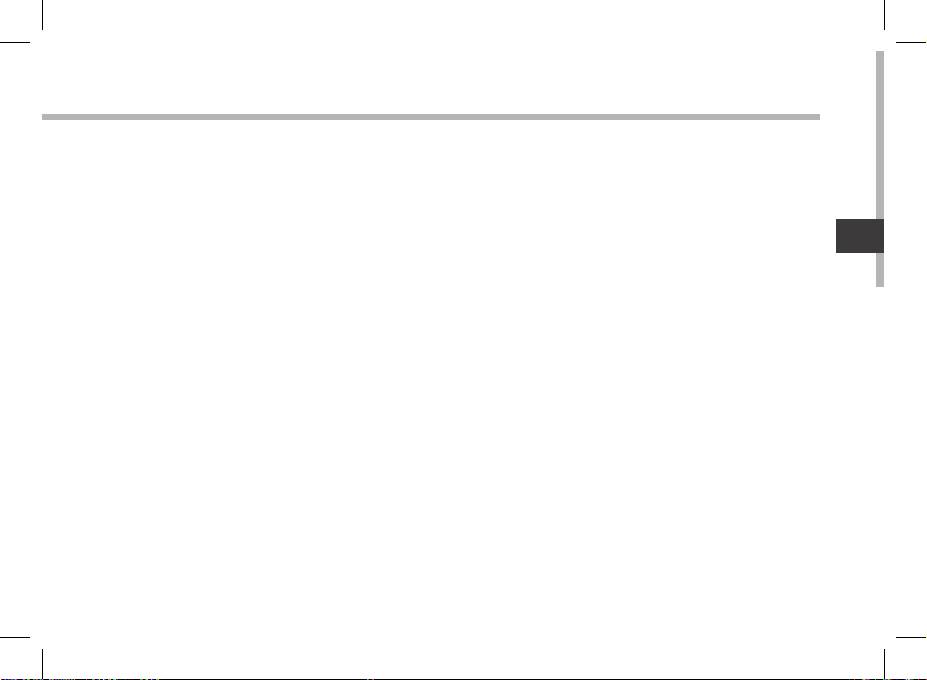
Het aanmaken van applicatiemappen:
Plaats op een startscherm het ene app-pictogram op het andere, en de twee
pictogrammen worden gecombineerd.
NL
Widgets:
Tik in uw startscherm op het pictogram Alle apps. Tik op Widgets aam de bovenkant
van het scherm. Vanaf het Widgets-hoofdscherm kunt u widgets op dezelfde manier
verplaatsen als app-pictogrammen.
Uw wallpaper wijzigen:
Houd uw vinger op het scherm op een lege plek en maak vervolgens een selectie uit
de lijst.
Het vergrendelen van het aanraakscherm:
Tik vanuit het snelinstellingen-dashboard op instellingen. Scroll naar beneden en tik
op veiligheid. Tik op Scherm vergrendelen. Tik op het type slot dat u wilt gebruiken.
Nadat u hier een slot hebt ingesteld, wordt er een vergrendelscherm weergegeven
wanneer uw scherm ‘wakker’ wordt, dat om het patroon, de PIN of een andere
specieke toets vraagt.
93
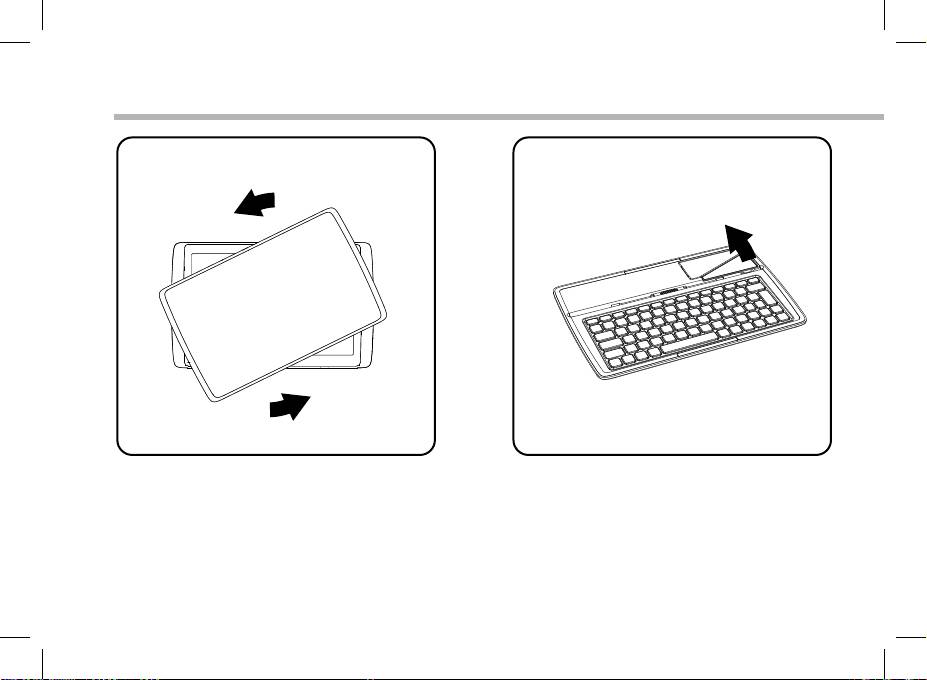
94
1 2 3 4
Gebruik van uw toetsenbord (kunnen afzonderlijk worden verkocht)
1. Draai en til de tablet. 2. Til en vouw de tablet stand.
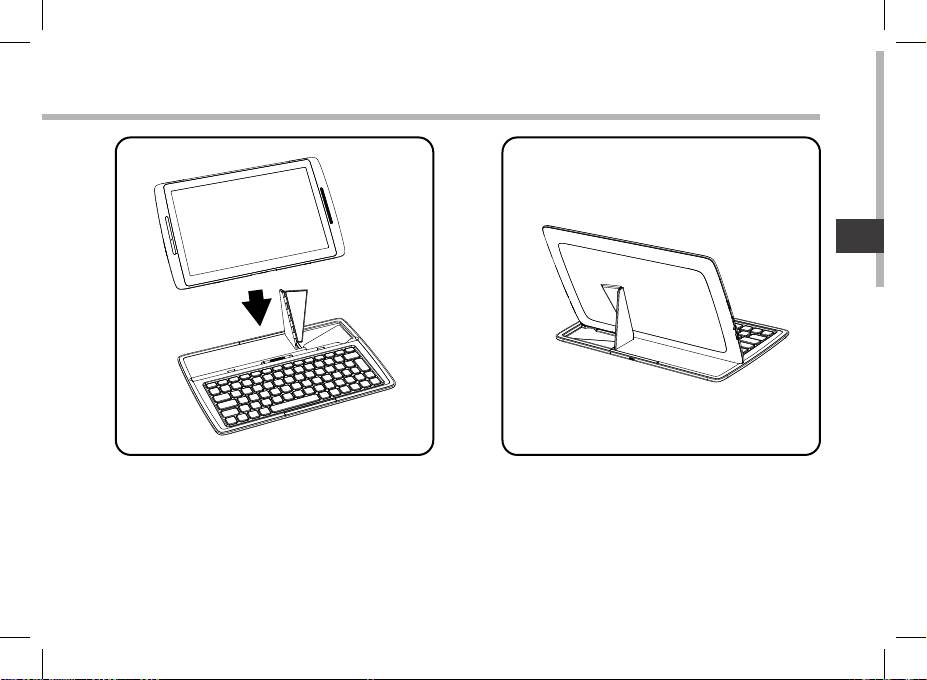
95
1 2 3 4
NL
3. Leg de tablet in de aangewezen
Achteraanzicht van de tablet op het
locatie.
toetsenbord.
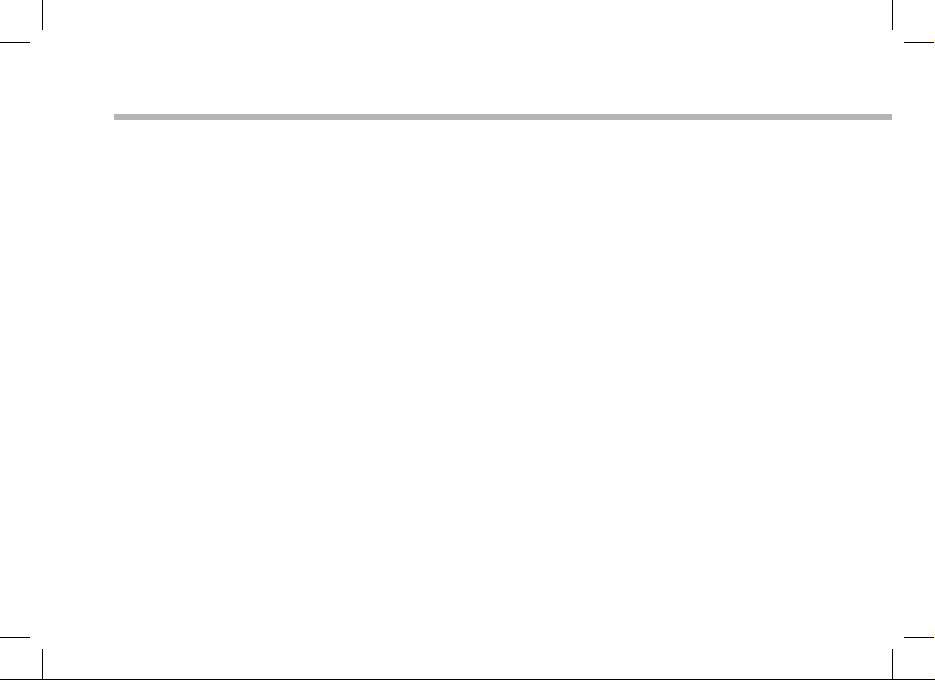
Problemen oplossen
Als uw apparaat vast zit:
Druk gedurende 10 seconden op de AAN/UIT-knop.
Als uw apparaat niet inschakelt:
1. Laad uw apparaat op.
2. Druk gedurende 10 seconden op de AAN/UIT-knop.
Als het aanraakscherm niet goed functioneert:
Tik in Instellingen > Repareren en formatteren op Touch-Screen kalibreren.
Als u de levensduur van uw batterij wilt verlengen:
Verminder de helderheid van het scherm en schakel de draadloze verbindingen uit
indien deze niet in gebruik zijn.
Als uw apparaat te traag werkt:
Sluit alle applicaties die op dat moment niet worden gebruikt.
Als uw WiFi-ontvangst te laag is:
Zorg ervoor dat u zich niet ver van de WiFi-hotspot bevindt.
Update de rmware van het apparaat: http://www.archos.com/support.
Reset de instellingen van uw WLAN-verbinding.
Neem contact op met uw WiFi-verbindingsprovider.
96
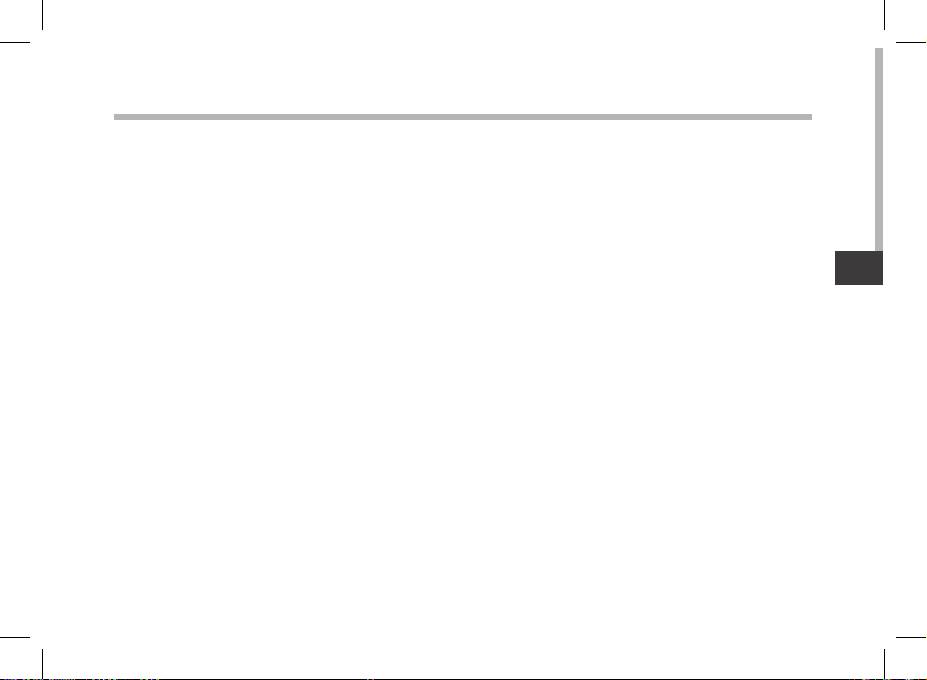
Índice
Conteúdo da embalagem........................................................................................
98
Início.......................................................................................................................
99
Descrição do ARCHOS............................................................................................
100
PT
Assistente de instalação.........................................................................................
102
Ligação a uma rede WiFi .......................................................................................
103
TM
A interface Android
...............................................................................................
104
TM
Familiarização com a tecnologia Android
....................................................
108
Usando o teclado.....................................................................................................
110
Resolução de problemas.......................................................................................
112
Para obter mais informações, consulte as Perguntas frequentes e o Manual do utilizador do seu
produto em www.archos.com. Certifique-se de que os consulta antes de colocar a hipótese de
devolver qualquer produto. O seu problema pode ser insignificante.
97
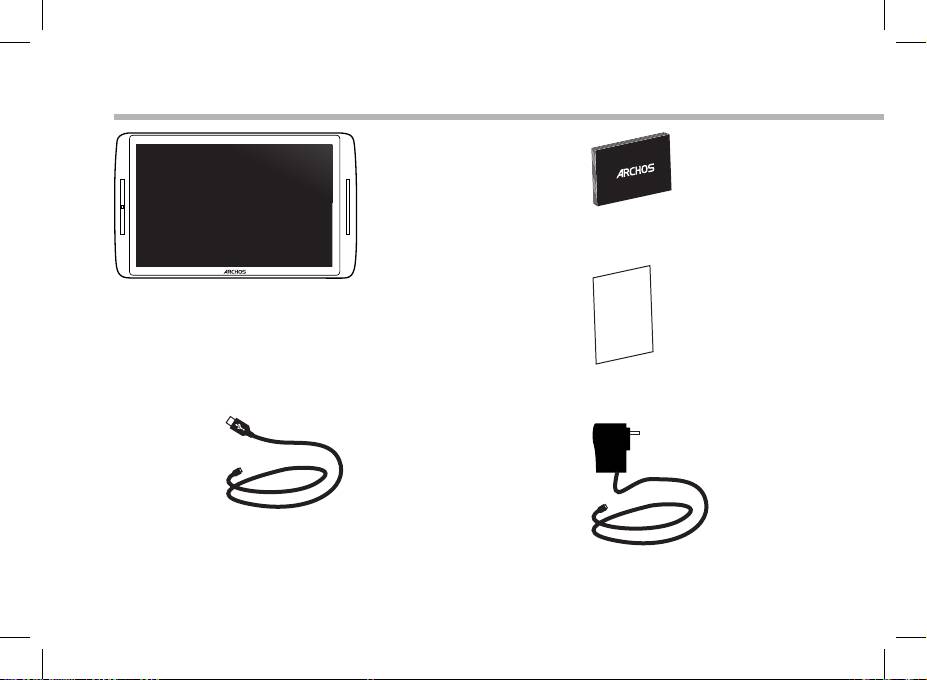
98
Warranty
Conteúdo da embalagem
Guia do usuário
ARCHOS 101XS
Garantia, avisos legais e de
segurança
Cabo USB
Carregador
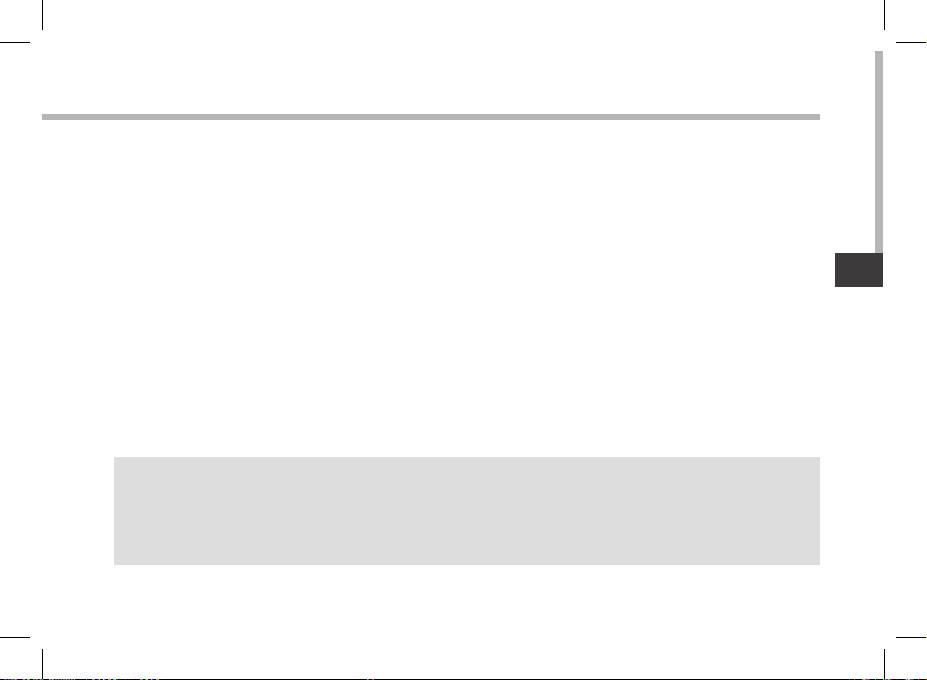
99
PT
Início
Carregar a bateria
Carregue o seu aparelho ligando o cabo de alimentação à Porta micro-USB. O aparelho
ARCHOS irá ligar e será iniciado o carregamento. A luz indicadora de carregamento permanece
acesa enquanto a bateria carrega. Quando a bateria está totalmente carregada, a luz indicadora
ca intermitente. Pode utilizar o seu aparelho ARCHOS enquanto este está a carregar.
IMPORTANTE: quando a bateria está completamente vazia e o utilizador liga a cha do
dispositivo à corrente, a luz indicadora de carregamento acende-se e, em seguida, ca
intermitente. Quando a luz indicadora pisca com rapidez, isso signica que o dispositivo está a
carregar mas que ainda não tem energia suciente para iniciar. Se o carregamento é efectuado
enquanto o dispositivo está desligado, isso pode levar algum tempo. Quando o dispositivo já
carregou o suciente para iniciar, este ligar-se-á e apresentará o logótipo de inicialização da
ARCHOS.
SUGESTÕES:
Para receber uma assistência mais completa, registe o seu produto. A partir do seu tablet, toque
no botão Aplicações, em seguida, prima Registo online e siga as instruções no ecrã. No caso de
um computador, vá a www.archos.com/register.
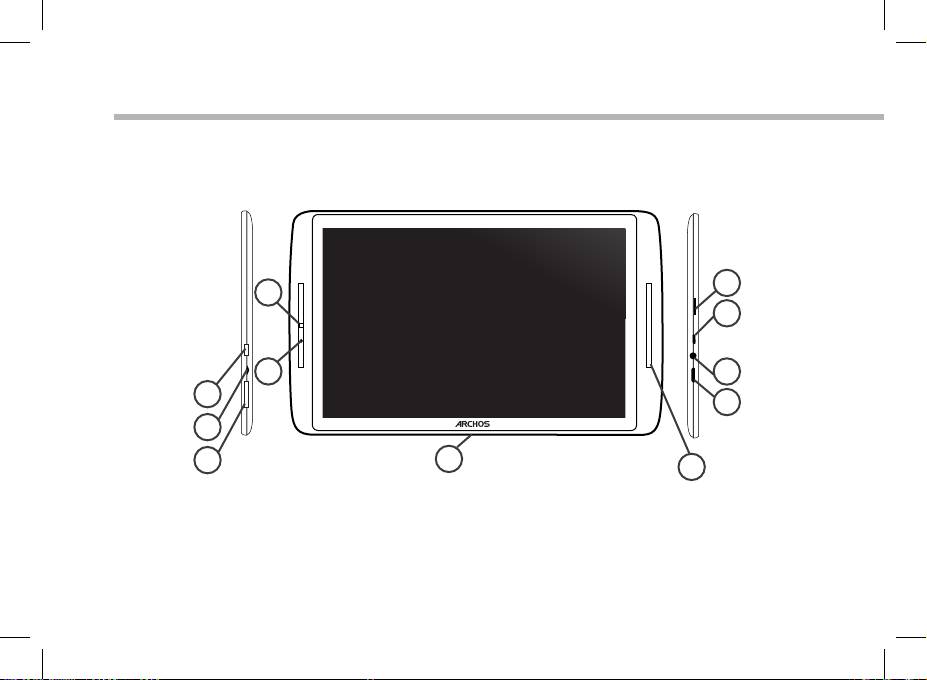
Descrição do ARCHOS
6
4
7
5
8
3
9
2
1
11
10
100

